- Autor Jason Gerald [email protected].
- Public 2024-01-15 08:13.
- Viimati modifitseeritud 2025-01-23 12:16.
DeviantArti täiskasvanutele mõeldud sisu, näiteks paljaste ja vägivaldsete jäsemetega pilte, saavad vaadata ainult vähemalt 18 -aastased liikmed. Kui teie kontol märgitud vanus on üle 18 aasta vana, kuid te ei saa ikkagi vaadata täiskasvanutele mõeldud sisu, peate selle funktsiooni lubama Androidi rakenduses DeviantArt või veebisaidil DeviantArt.com. Kui olete alla 18 -aastane ja teie kontol on teie tegelik sünnipäev, peate võib -olla looma uue konto võltsitud sünnikuupäevaga. See wikiHow õpetab teile, kuidas muuta DeviantArt konto seadeid, et saaksite oma arvutis, telefonis või tahvelarvutis vaadata täiskasvanutele mõeldud sisu.
Samm
Meetod 1/3: avage brauseris DeviantArt.com
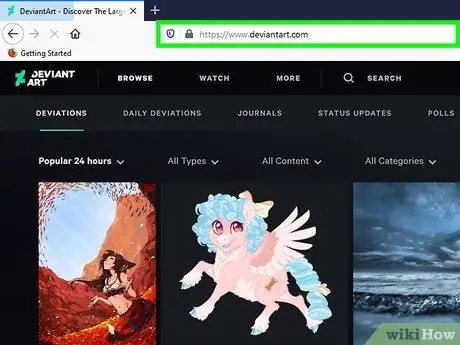
Samm 1. Avage oma brauseris
DeviantArtile pääsemiseks saate kasutada oma arvuti, telefoni või tahvelarvuti mis tahes brauserit. Kui te pole veel sisse logitud, klõpsake selle tegemiseks lehe paremas ülanurgas nuppu "LOGI".
- Pange tähele, et iPhone'i ja iPadi rakendus DeviantArt ei paku võimalust, mis võimaldab teil vaadata täiskasvanutele mõeldud sisu. See on tingitud App Store'is kehtivatest sätetest.
- Kui konto loomisel sisestatud sünniaeg näitab, et olete alla 18 -aastane, pole täiskasvanutele mõeldud sisu kuvamise võimalus saadaval. Ainus võimalus täiskasvanutele mõeldud sisu filtrist mööda minna on uue konto loomine sünnipäeva kuupäevaga, mis näitab, et olete 18 -aastane või vanem. Vaadake seda meetodit, et teada saada, kuidas.
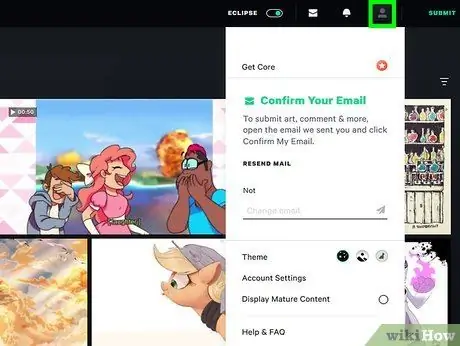
Samm 2. Klõpsake või koputage profiilipilti
Profiilipilt on lehe paremas ülanurgas. Kui te pole oma kontole profiilipilti lisanud, klõpsake või puudutage pilti, mis näeb välja nagu inimese siluett.
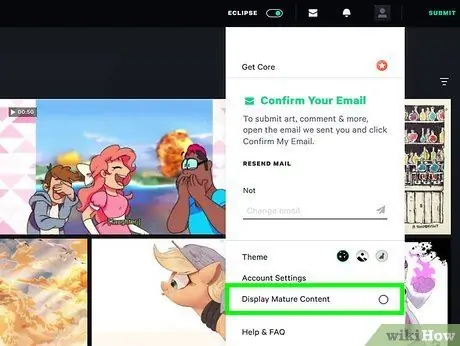
Samm 3. Klõpsake või puudutage valikut "Kuva täiskasvanutele mõeldud sisu" paremal asuvat ringi
See valik on menüü allosas. See märgib ringi ja võimaldab teil DeviantArtis vaadata täiskasvanutele mõeldud sisu.
Meetod 2/3: rakenduse DeviantArt kasutamine Androidis

Samm 1. Avage Android -seadmes rakendus DeviantArt
Rakenduse ikoon on roheline "z" musta kasti ees, mille kohal on roheline joon.
- Kui te pole oma kontole sisse logitud, puudutage nuppu LOGI SISSE asub ekraani paremas ülanurgas. Sisestage kontole sisselogimiseks kasutajanimi ja parool. Kui teie kontol märgitud sünniaeg näitab, et te pole veel 18 -aastane, vaadake täiskasvanutele mõeldud sisu vaatamiseks meetodit Uue konto loomine.
- Pange tähele, et iPhone'i ja iPadi rakendus DeviantArt ei paku võimalust, mis võimaldab teil vaadata täiskasvanutele mõeldud sisu. See on tingitud App Store'is kehtivatest sätetest. Vaadake neid meetodeid, et lubada oma brauseris täiskasvanutele mõeldud sisu.
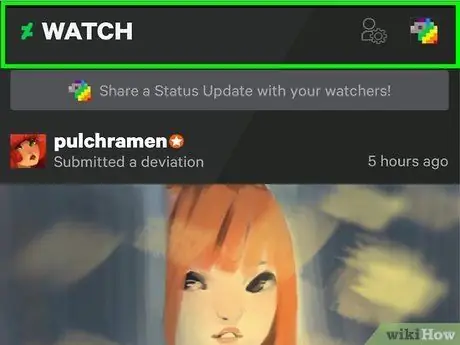
Samm 2. Puudutage profiilipilti
Profiilipilt on rakenduse ekraani paremas ülanurgas. Kui te pole oma kontole profiilipilti lisanud, puudutage pilti, mis näeb välja nagu inimese siluett.
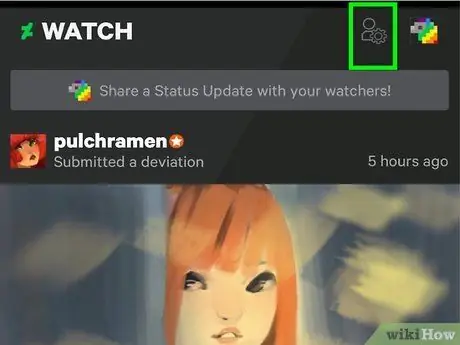
Samm 3. Puudutage hammasrattaikooni
See asub ekraani paremas ülanurgas.
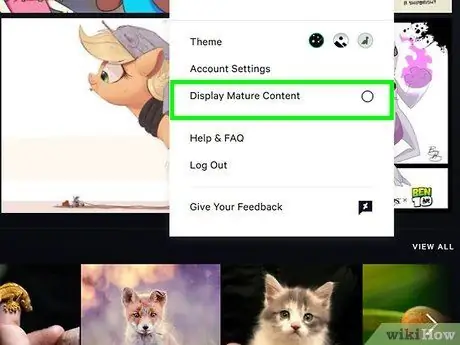
Samm 4. Puudutage suvandi „Kuva täiskasvanutele mõeldud sisu” kõrval olevat nuppu
See valik on seadete menüü allservas. Pärast seda saate Androidi rakenduses DeviantArt vaadata täiskasvanutele mõeldud sisu.
3. meetod 3 -st: uue konto loomine täiskasvanutele mõeldud sisu vaatamiseks
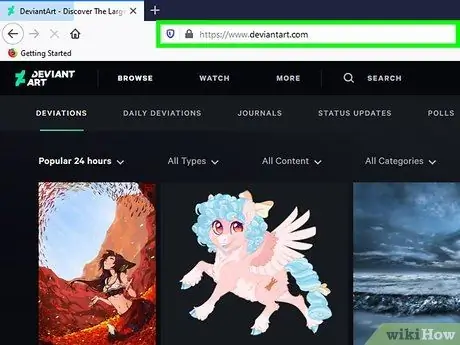
Samm 1. Avage oma brauseris
Kui te ei leia DeviantArt veebisaidilt või Androidi rakendusest täiskasvanutele mõeldud sisu lubamise võimalust, näitab teie kontol olev sünnikuupäev, et olete alla 18 -aastane. See meetod aitab teil luua uue konto täiskasvanutele mõeldud sisu vaatamiseks. Saate need luua oma arvuti, telefoni või tahvelarvuti mis tahes brauseris.
Kui olete oma brauseris DeviantArt veebisaidi avamisel automaatselt oma kontole sisse logitud, peate enne uue konto loomist kõigepealt oma kontolt välja logima. Selleks klõpsake või puudutage ekraani paremas ülanurgas olevat profiilipilti ja valige suvand Logi välja.
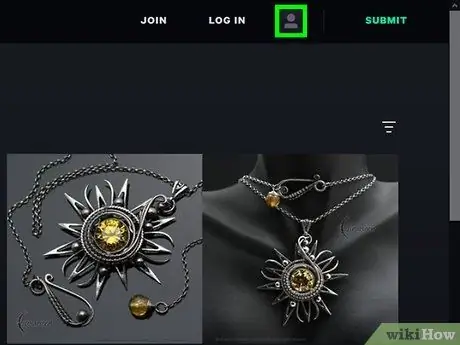
Samm 2. Klõpsake profiiliikoonil
See ikoon on inimese siluett ja asub lehe paremas ülanurgas.
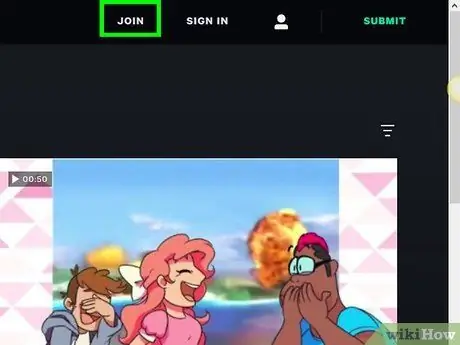
Samm 3. Klõpsake nuppu JOIN
See asub lehe paremas ülanurgas.
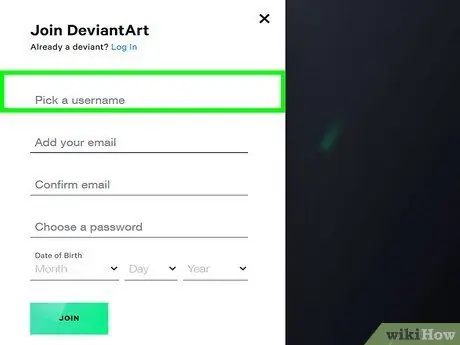
Samm 4. Sisestage uus kasutajanimi
Võite kasutada mis tahes kasutajanime, mida keegi teine juba ei kasuta. Kui näete punast teksti, mis selgitab, et kasutajanimi on juba kasutusel, looge teine kasutajanimi.
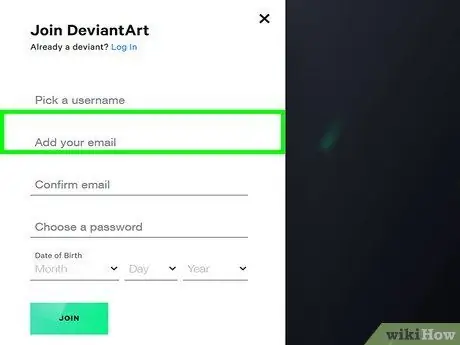
Samm 5. Sisestage ja kinnitage e -posti aadress
Sisestage väljadele "Lisa oma e -posti aadress" ja "Kinnita e -posti aadress" oma e -posti aadress. Veenduge, et e -posti aadress oleks endiselt juurdepääsetav, kuna peate oma konto kinnitama, avades DeviantArt'i saadetud e -kirja.
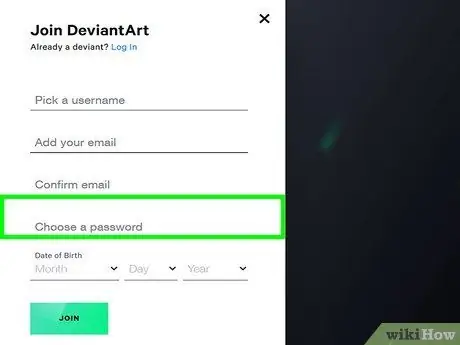
Samm 6. Looge parool
Sisestage kindlasti tugev parool, mis koosneb tähtedest, numbritest ja erimärkidest.
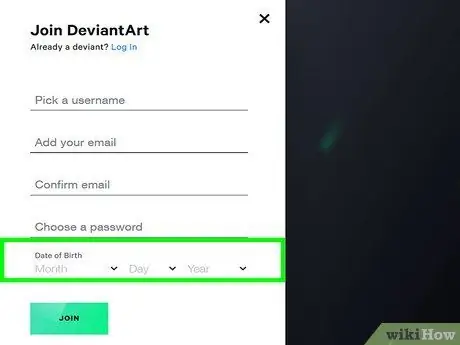
Samm 7. Valige sünnikuupäev, mis näitab, et olete 18 -aastane või vanem
Sünnikuupäeva valimiseks klõpsake veergusid "Kuu", "Päev" ja "Aasta". Saate valida mis tahes sünnikuupäeva, kuna DeviantArt ei saa kinnitada, kas sisestatud kuupäev on õige või mitte.
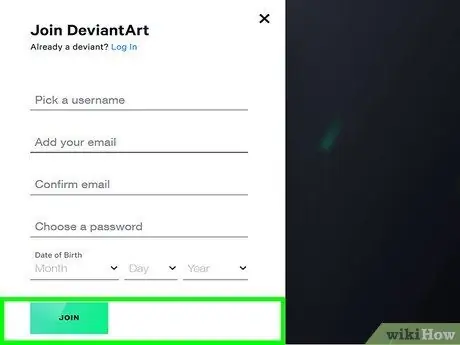
Samm 8. Klõpsake või puudutage nuppu JOIN
See on lehe allosas. Sellele klõpsates saadetakse teie e -posti aadressile meil, mis sisaldab kinnitustaotlust.
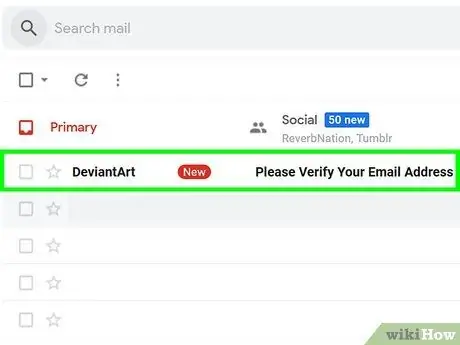
Samm 9. Avage kinnitusnõuet sisaldav e -kiri
Otsige DeviantArt'i saadetud e -kirju. Selle leidmiseks peate võib -olla otsima seda Gmaili kategooriatest „Sotsiaalne” (sotsiaalne), „Reklaamimine” (reklaam), „Rämpspost” või „Rämpspost”.
Kui te seda ei leia, klõpsake kinnitusmeili uuesti saatmiseks lehel „Tere tulemast DeviantArt'i” suvandile „SAADA EMAIL”
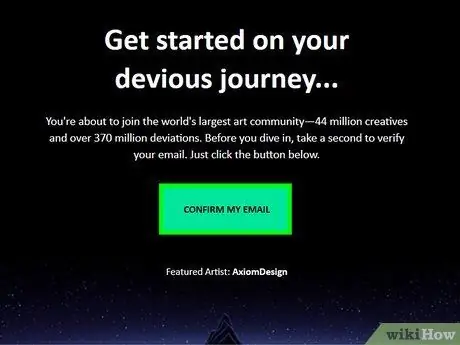
Samm 10. Klõpsake nuppu KINNITA MY EMAIL
Sellele klõpsates avaneb konto sisselogimisleht. Peate oma kasutajanime ja parooliga kontole uuesti sisse logima.
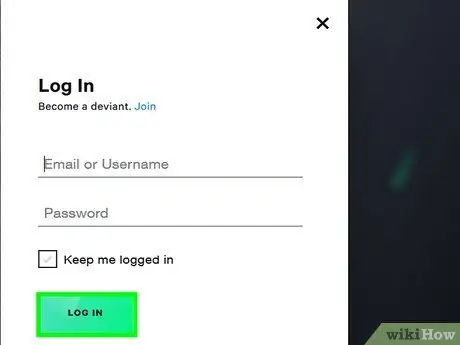
Samm 11. Logige sisse uuele kontole
Oma kontole sisselogimine kinnitab teie e -posti aadressi ja võimaldab teil muuta seadeid, sealhulgas lubada DeviantArtis täiskasvanutele mõeldud sisu.
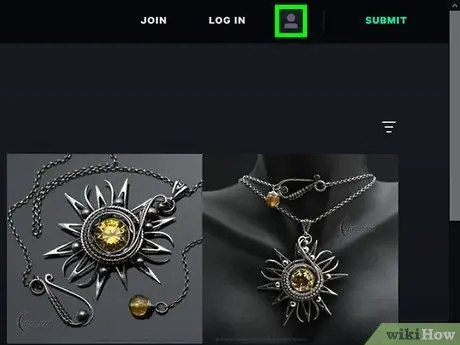
Samm 12. Klõpsake profiilipildil
Profiilipilt on lehe paremas ülanurgas. Kui te pole oma kontole profiilipilti lisanud, klõpsake pilti, mis näeb välja nagu inimese siluett.
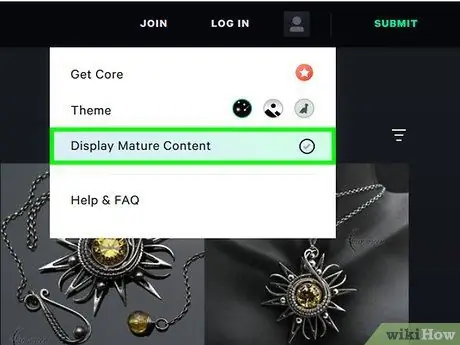
Samm 13. Klõpsake suvandil „Kuva täiskasvanutele mõeldud sisu” paremal olevat ringi
See valik on menüü allservas. Sellel klõpsates kuvatakse DeviantArtis täiskasvanutele mõeldud sisu.






